Ezoic
Ezoic es una plataforma de Inteligencia Artificial para editores con un conjunto de herramientas para mejorar el rendimiento del sitio web y los ingresos por publicidad. Piensa en las pruebas de divididas, la velocidad del sitio y las mejoras de UX, un mejor posicionamiento de los anuncios, y mucho más. Y todo combinado en una sola herramienta. Una vez que hayas lanzado tu sitio en Kinsta, si deseas utilizar Ezoic en lugar de la CDN de Kinsta, esta guía te muestra cómo hacerlo.
Desactivar la Integración de Cloudflare de Ezoic
Lamentablemente, el método de integración de Cloudflare de Ezoic no es compatible con la integración de Cloudflare de Kinsta. Si actualmente tienes configurado Ezoic con Cloudflare (ya sea tu propia cuenta de Cloudflare o una zona DNS de Cloudflare propiedad de Ezoic), tendrás que desactivarlo y utilizar el método de integración del servidor de nombres con Ezoic antes de iniciar los pasos de integración de Cloudflare (botón Obtener Cloudflare) en MyKinsta.
En primer lugar, anota o haz capturas de pantalla de tus registros DNS existentes para poder compararlos después de haber cambiado al método del servidor de nombres que se describe a continuación.
- En tu cuenta de Ezoic, ve a Ajustes y en Integración de Cloudflare o del Sitio, haz clic en el botón Eliminar Cloudflare para desconectar el método de integración de Cloudflare.
- Si tienes tu propia cuenta de Cloudflare, entra en tu cuenta de Cloudflare y elimina allí el dominio de tu sitio. Si Ezoic es el propietario de tu zona DNS de Cloudflare (no tienes tu propia cuenta de Cloudflare), puedes saltarte este paso.
Ahora estás listo para configurar tu sitio para utilizar los servidores de nombres de Ezoic como se explica a continuación. Una vez que lo hayas configurado y el DNS se haya propagado completamente, puedes empezar a seguir los pasos en MyKinsta para añadir tu dominio a MyKinsta o habilitar la integración de Cloudflare de Kinsta para un dominio existente en MyKinsta. Si ves un mensaje en MyKinsta de que tu dominio está usando Cloudflare o tienes algún problema para habilitar la integración de Cloudflare de Kinsta, contacta con nuestro equipo de Soporte.
Instalar y configurar Ezoic
Si aún no tienes una cuenta en Ezoic, debes visitar su página de registro para darte de alta. Durante el proceso de registro, se te pedirá que añadas el dominio real de tu sitio, es decir, el que utilizarán los visitantes para llegar a tu sitio.
En este artículo, cubriremos dos métodos para conectar tu sitio alojado en Kinsta a Ezoic. Específicamente, cubriremos cómo hacerlo usando:
- Servidores de nombres de Ezoic
- Plugin para WordPress de Ezoic
Método 1: Conecta tu sitio utilizando los servidores de nombres de Ezoic (recomendado)
Este método es el recomendado porque no requiere de un plugin para hacer el trabajo pesado, lo que significa que tu sitio generalmente funcionará un poco mejor usando esta opción. A continuación se explica cómo empezar.
Paso 1
Si aún no has iniciado la sesión, inicia la sesión a tu cuenta de Ezoic y haz clic en el botón Seleccionar bajo Servidores de Nombre en la tarjeta de Integración del Sitio.
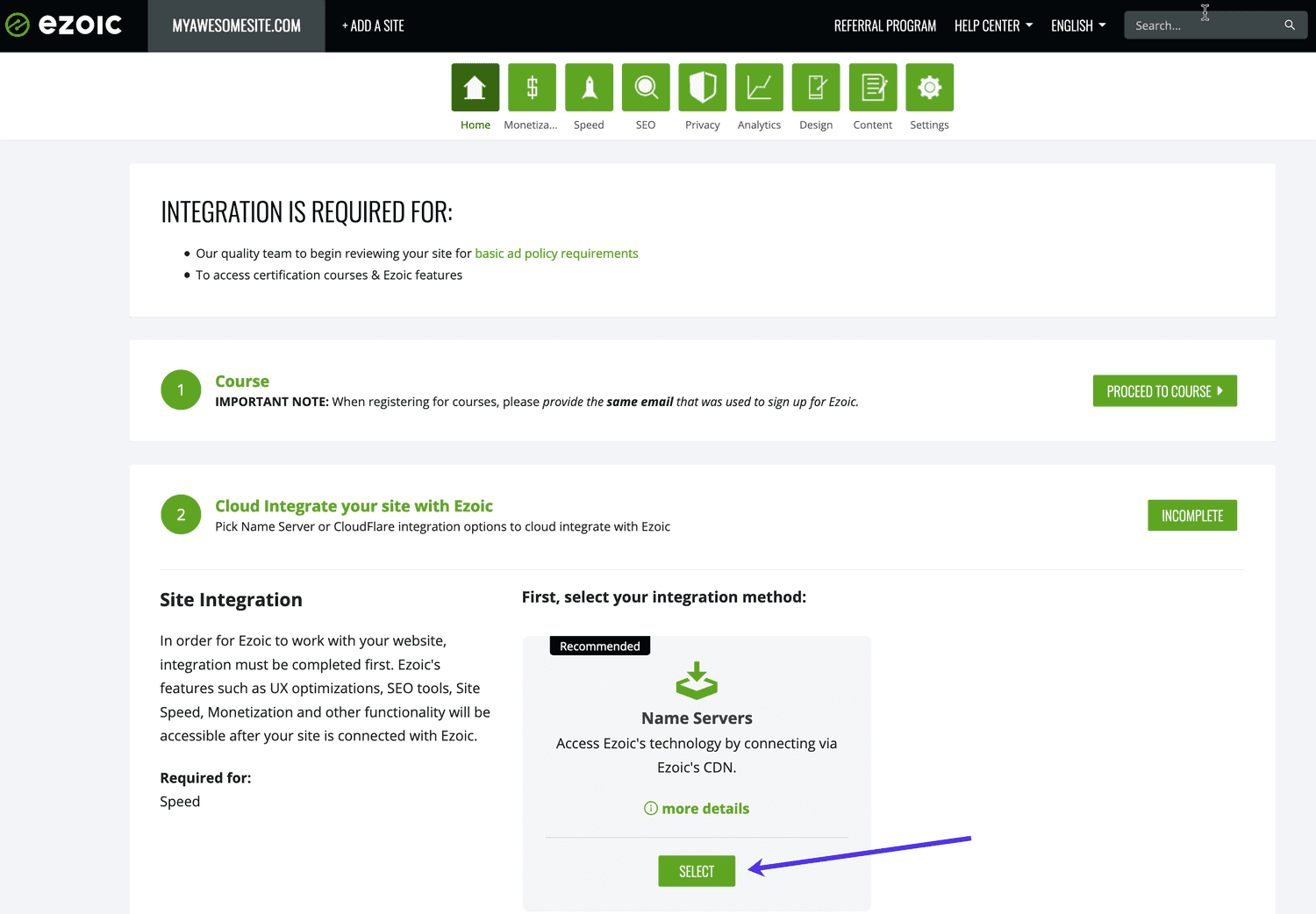
Tus servidores de nombres también se pueden encontrar en la página de Configuración, en Servidores de nombres > Ver instrucciones.
Paso 2
Esto te mostrará una tabla de tus servidores de nombres Ezoic. Mantén esta información a mano (como si estuviera abierta en otra pestaña), para poder copiar sus tervidores de nombres más rápidamente utilizando el icono de copia junto a cada uno.
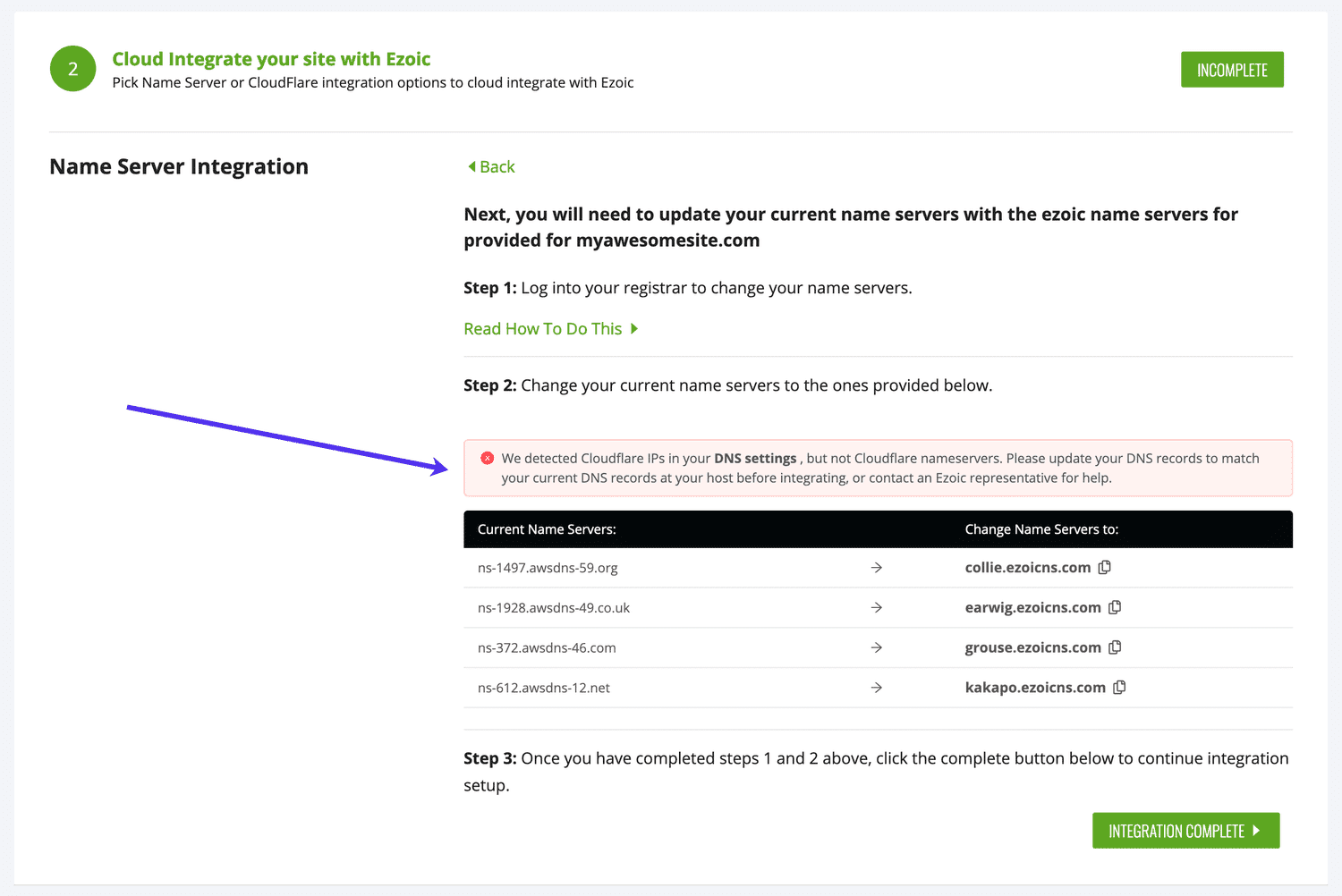
Como alternativa, para eliminar cualquier advertencia relacionada con las direcciones IP de Cloudflare, puedes actualizar el registro CNAME de www (u otro subdominio) que apunta a hosting.kinsta.cloud y establecer un registro ALIAS para el dominio root/apex (@) que también apunte a hosting.kinsta.cloud. Una vez que se hayan establecido, puedes eliminar el registro A que apunta a la dirección IP de tu sitio.
Paso 3
En una nueva pestaña del navegador, inicia sesión en tu registrador de dominios. Si no estás seguro de cómo hacerlo en tu registrador, consulta su documentación de soporte o ponte en contacto con su equipo de soporte para que te ayuden con eso.
Paso 4
Antes de actualizar sus servidores de nombres, es un buen momento para anotar o hacer capturas de pantalla de sus registros DNS existentes para poder compararlos con los registros importados por Ezoic más adelante. Copia cada uno de los servidores de nombres de Ezoic y pégalos en tu registrador. Asegúrate de sobrescribir los servidores de nombres existentes o de eliminarlos y añadir los nuevos.
Paso 5
Permite que el DNS propague el cambio de servidor de nombres. Por lo general, esto será en 24 horas, pero en algunos casos puede tomar 48-72 horas.
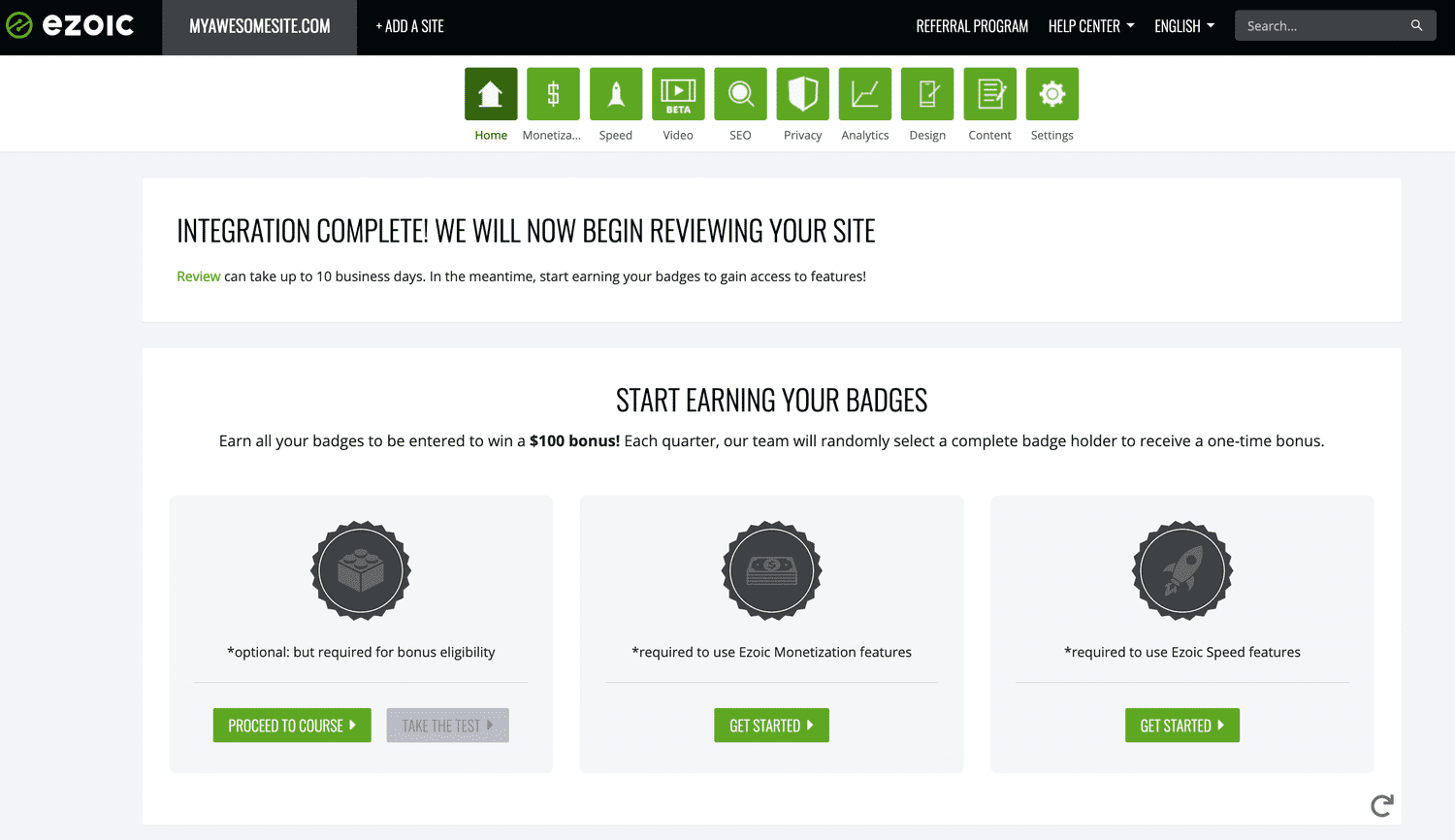
Una vez finalizada la propagación, la integración de tu sitio se mostrará como completa en Ezoic.
Paso 6
En la pestaña de Configuración, desplázate hasta la Configuración de DNS para comprobar que tus registros DNS coinciden con los de tu anterior proveedor de DNS. Estos deberían haberse importado automáticamente, pero es mejor asegurarse de que todo está ahí y configurado correctamente.
¿Quieres probar las cosas sin cambiar los registros DNS? Entonces, echemos un vistazo al segundo método que puedes utilizar.¿Quieres probar las cosas sin cambiar los registros DNS? Entonces, echemos un vistazo al segundo método que puedes utilizar.
Método 2: Conectar tu sitio con el plugin de Ezoic para WordPress
Aunque el uso del plugin de Ezoic para WordPress por sí solo no se recomienda como método de integración a largo plazo, puede ser útil para la configuración inicial o si no puedes apuntar tus servidores de nombres a Ezoic. Para integrar tu sitio con Ezoic utilizando el método del plugin, inicie sesión en tu panel de control de WordPress, luego instala y activa el plugin de Ezoic (aquí hay una guía sobre cómo instalar un plugin). La opción del plugin de WordPress puede tardar hasta una hora en aparecer y marcarse como integrada en Ajustes > Integración del sitio en tu panel de control de Ezoic. Una vez que el proceso se haya completado con éxito, podrás gestionar los ajustes que necesites en tu panel de control de Ezoic con normalidad. Si utilizas este método de conexión temporalmente como se recomienda, cuando estés listo para cambiar tus servidores de nombres, Ezoic recomienda mantener el plugin activo en tu sitio para la gestión de la CDN y la limpieza automática de la caché.
Solución de problemas comunes con Ezoic
Ahora que tu sitio está conectado a Ezoic, puede haber ocasiones en las que algo no funcione del todo bien. Aquí tienes algunos consejos y recomendaciones para solucionar algunos de los problemas típicos que puedes ver.
Errores SSL o bucles de redireccionamiento
Si has habilitado la opción de SSL Ezoic, asegúrate de que Full SSL está seleccionado allí, para evitar cualquier conflicto con la integración de Cloudflare de Kinsta u otros problemas de SSL.
Los cambios no aparecen en tu sitio web
El uso de Ezoic con tus sitios significa que hay una capa adicional de caché que tendrá que ser borrada cada vez que necesites borrar la caché. Si tiene problemas para ver los cambios en su sitio, o un plugin no se comporta como se espera después de instalar o reinstalar, asegúrese de borrar la caché en todas las capas, incluyendo:
- Plugins (si procede)
- Temas (si procede)
- Caché del sitio/servidor en Kinsta (desde el panel de control de MyKinsta o el plugin Kinsta MU)
- Almacenamiento en caché en la aplicación Ezoic Caching
- Caché del navegador
Discrepancias en los análisis
Debido a las diferencias en los datos recogidos y en el método de cálculo, es posible que las analíticas mostradas en tu panel de control de Ezoic puedan variar de las mostradas en MyKinsta. Esto es común con cualquier herramienta de análisis de terceros y es de esperar.
Limpieza automática de la caché con el plugin de WordPress de Ezoic
Para purgar automáticamente las páginas de la CDN de Ezoic cada vez que se actualiza una entrada o página, puedes instalar y activar el plugin de Ezoic para WordPress. Esto se puede utilizar (y se recomienda) junto con el método de integración de Ezoic en el servidor de nombres.
Paso 1
Después de instalar el plugin de Ezoic para WordPress en tu sitio, vuelva a tu panel de control de Ezoic y dirígete a Configuración > Aplicación de la Pasarela dela API > Instalar aplicación.
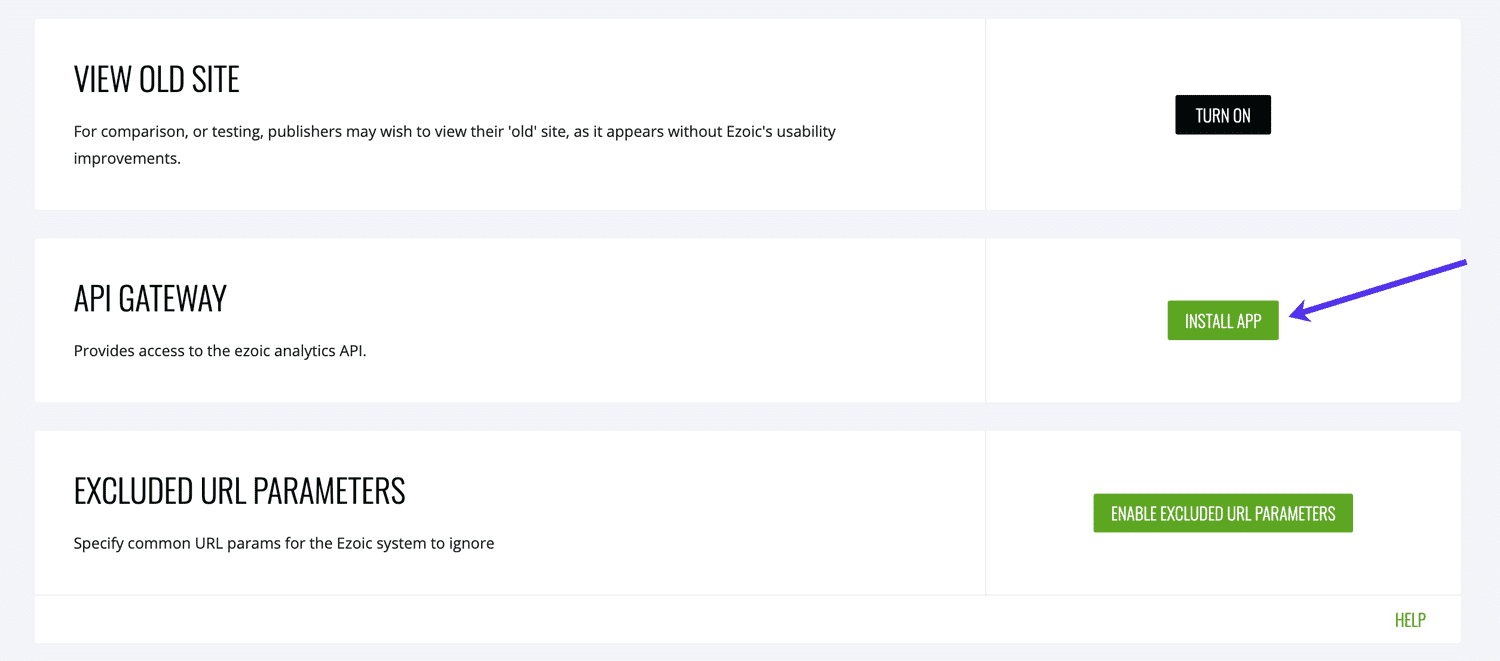
Paso 2
Una vez que la aplicación termine de instalarse, haz clic en el botón Ir a la aplicación.
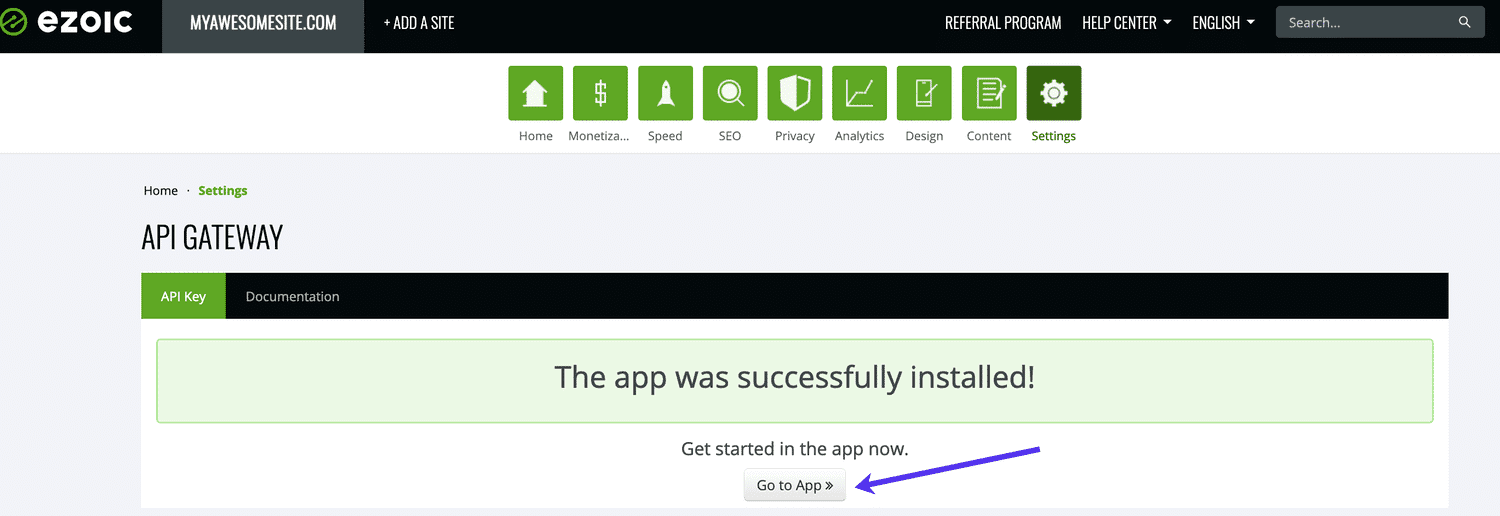
Paso 3
En la siguiente página, haz clic en el botón Solicitar clave de API.
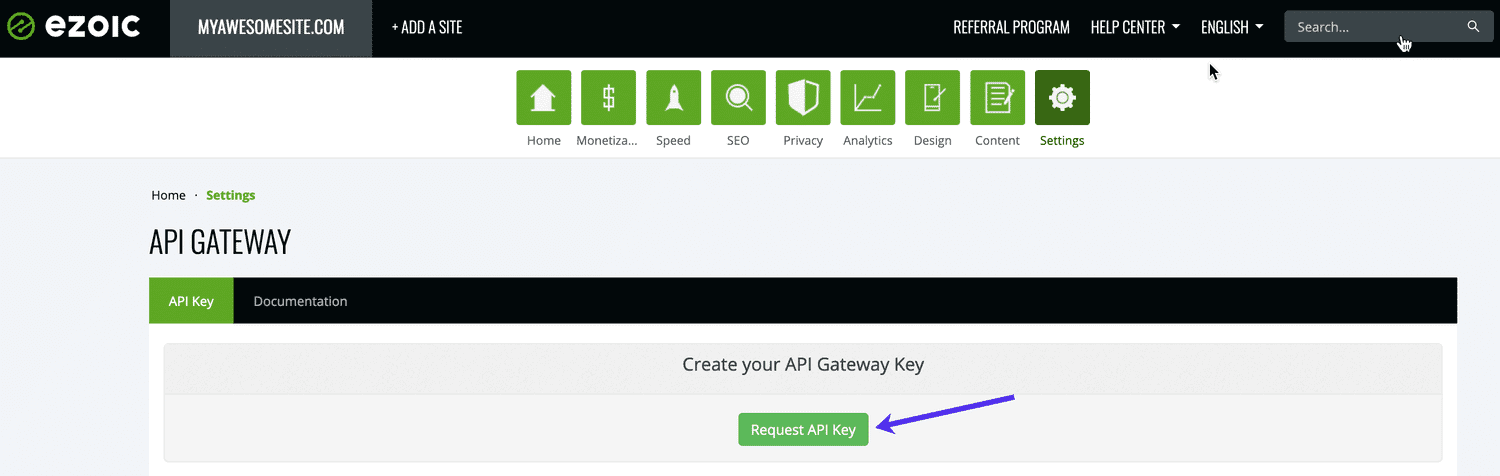
Paso 4
Copia la clave API una vez generada.
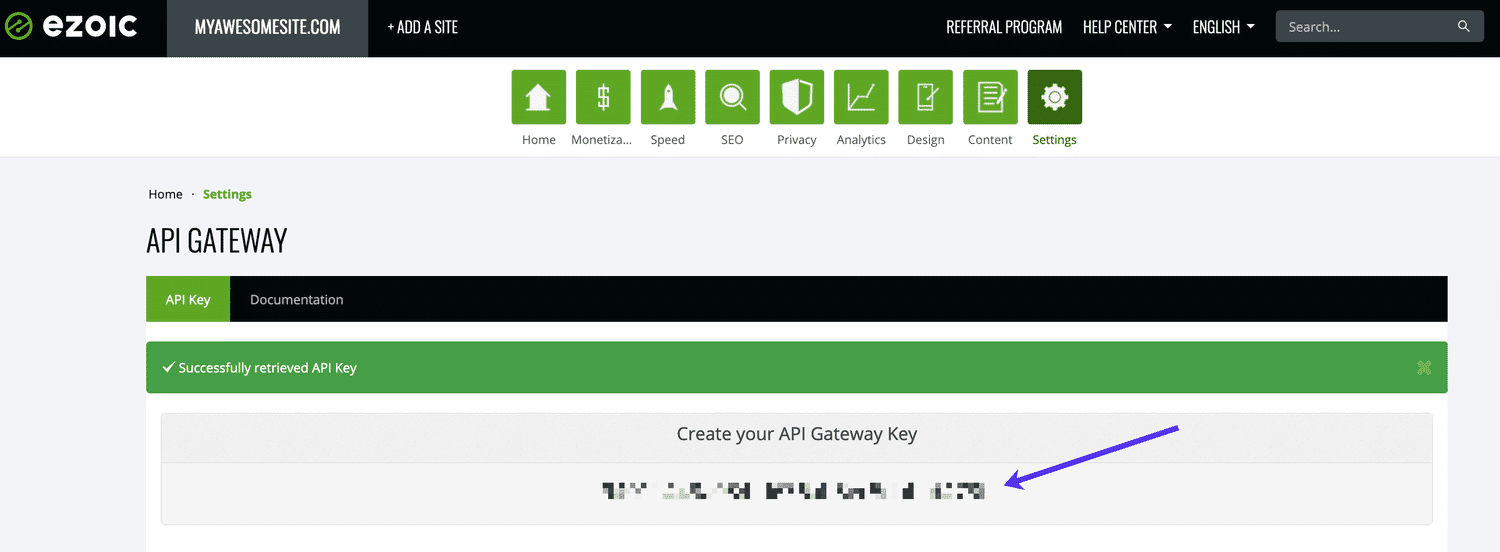
Paso 5
De vuelta en tu panel de control de WordPress, dirígete a Ajustes > Ezoic > Ajustes deCDN, pega tu Clave de API, habilita el Recacheo Automático y habilita la Purga de Inicio, luego haga clic en Guardar Ajuste.
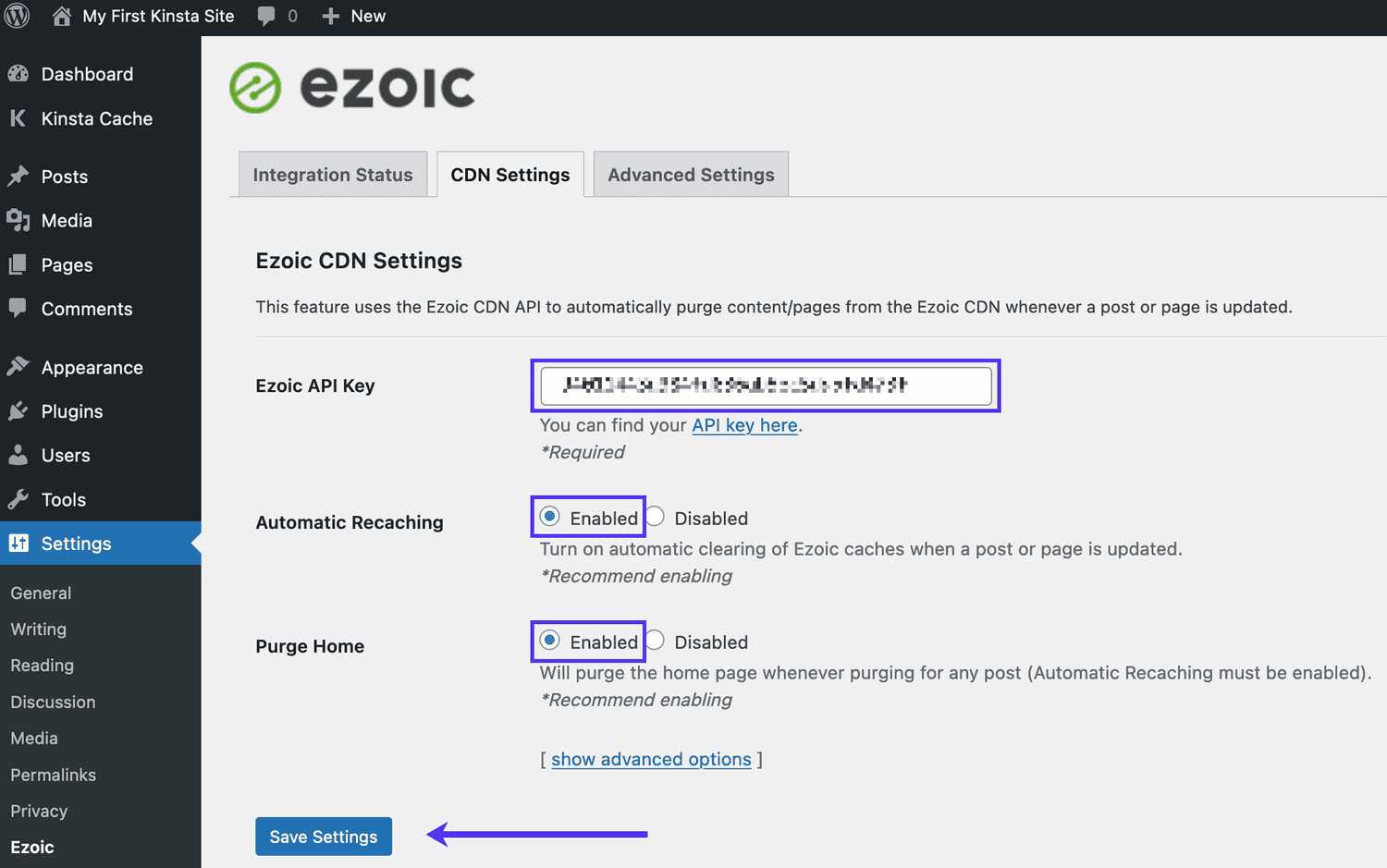
Resumen
Tu sitio está ahora listo para aprovechar las características de Ezoic. Si tienes algún problema con el servidor, no dudes en ponerte en contacto con el soporte de Kinsta y estaremos encantados de ayudarte. Si tienes algún problema con la integración de Ezoic o cualquiera de sus ajustes, asegúrate de consultar con tu equipo de soporte.